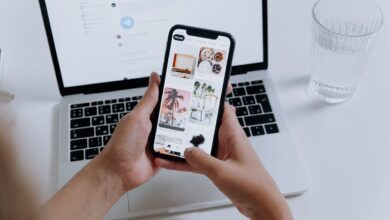Cara Memindahkan Video ke Google Drive yang Dapat Ditiru

Untuk mengatasi masalah penyimpanan yang terbebani oleh file video dapat menggunakan Google Drive. Cara memindahkan video ke Google Drive merupakan hal mudah yang untuk ditiru. Google Drive dapat mengurangi beban penyimpanan karena menyimpan file secara online.
Berikut ini adalah beberapa metode sederhana yang bisa digunakan untuk mentransfer video ke Google Drive dengan mudah. Dengan mengikuti langkah-langkah ini, bisa dengan cepat memindahkan video ke penyimpanan cloud Google yang aman dan nyaman. Untuk lebih jelasnya, simak berbagai cara berikut:
1. Mengalihkan Video ke Google Drive di Perangkat Seluler
Biasanya video dalam sebuah perangkat seluler disimpan dalam galeri. Galeri ini menjadi salah satu aplikasi yang penting dalam sebuah perangkat seluler dan biasanya menjadi aplikasi dengan penyimpanan terbesar.
Beban yang ditanggung perangkat seluler salah satunya karena aplikasi galeri tersebut. Hal ini karena banyak berbagai foto dan video yang biasanya memiliki ukuran file yang besar.
Oleh karena itu, ini cara memindahkan video ke Google Drive dengan mudah langsung dari galeri berisi foto/video di perangkat seluler. Berikut adalah langkah-langkahnya:
- Membuka aplikasi Galeri berisi Foto/Video di perangkat seluler. Pengguna dapat mengakses aplikasi Galeri di perangkat seluler untuk memilih file yang akan dipindahkan ke Google Drive.
- Pilihlah video. Tekan atau tahan pada satu atau beberapa video yang diinginkan.
- Mengklik ikon berbagi. Pengguna dapat mengklik ikon berbagi yang umumnya terletak di bagian atas menu galeri pada ponsel.
- Silahkan pilih opsi “Simpan ke Drive” setelah muncul beberapa menu berbagi, guna memindahkan video ke Google Drive.
- Mohon isikan nama atau judul file yang akan disimpan. Biasanya, nama atau judul file telah terlihat secara otomatis dari penyimpanan sebelumnya. Namun, namanya nanti dapat diganti dengan nama atau judul file video baru.
- Silakan pilih akun Gmail dan folder. Pada tampilan akun Gmail, biasanya akan terlihat sesuai dengan akun email yang ada atau yang terhubung dengan perangkat seluler. Di bawahnya, dapat juga memilih menu Folder.
- Silahkan pilih opsi “Simpan/Upload”. Biasanya, menu pilihan ini terletak di sudut kanan bawah layar ponsel. Setelah melakukan pemilihan tersebut, tunggu beberapa saat untuk proses pengunggahan.
2. Mentransfer Video dari Penyimpanan Laptop ke Google Drive
Laptop yang memiliki penyimpanan terbatas akan sangat terganggu apabila penyimpanan terbebani oleh beberapa file. Penyimpanan yang penuh dapat membuat performa laptop menurun.
Video yang berada di dalam penyimpanan laptop patut diperhatikan karena bisa jadi itu merupakan penyebabnya. Ukuran besar dari sebuah video memang tidak bisa diremehkan keberadaannya.
Maka dari itu, berikut merupakan beberapa langkah yang dapat ditiru untuk memindahkan video dari laptop ke dalam Google Drive:
- Pertama membuat folder dengan mengklik kanan pada layar laptop/komputer, lalu pilih opsi “Buat folder” atau “Folder baru”. Berikan nama pada folder penyimpanan video.
- Silakan buka peramban (browser) pada laptop atau komputer . Kemudian, ketik “Google Drive” di bilah pencarian dan pilih Google Drive sebagai media penyimpanan.
- Mohon buka Google Drive dan pilih email yang akan digunakan sebagai media penyimpanan dalam Google Drive.
- Pilihlah sebuah video lalu dapat memilih satu atau beberapa video dari penyimpanan laptop/komputer.
- Lakukan proses unggah video, Setelah memilih video yang diinginkan dengan cara mengklik kanan, pilih opsi “Unggah file”. Selanjutnya, klik atau tahan video menggunakan kursor, lalu pilih “Buka” dan unggah video tersebut.
- Tunggulah sebentar, Proses pengunggahan atau pemindahan file video dari penyimpanan laptop/komputer ke Google Drive akan berlangsung. Lalu tunggu lagi beberapa saat hingga video berhasil dipindahkan ke Google Drive.
Sekian merupakan beberapa cara memindahkan video ke Google Drive yang dapat dipraktikkan dengan mudah. Solusi menggunakan Google Drive sebagai media penyimpanan harusnya diperhatikan banyak orang karena kemudahannya.